
Ми проводимо в Інтернеті більше часу, ніж будь-коли, і ви, ймовірно, проводите більшу частину дня, дивлячись на той чи інший екран, не дивлячись на свій телефон, планшет і комп’ютер. Іноді вам потрібна перерва. На щастя, новий режим Zen Mode на пристроях OnePlus робить саме це, дозволяючи вам трохи відпочити та уникнути постійного шквалу сповіщень та оновлень.
Зміст
- Що таке дзен режим?
- Як користуватися Zen Mode
У цій статті ми покажемо вам, як можна використовувати режим дзен і приділити час відпочинку.
Рекомендовані відео
Що таке дзен режим?

Не секрет, що ми любимо смартфони. Але у вас може бути забагато хорошого, тому важливо приділити час повсякденному водійському екрану. Ми бачили, як програмне забезпечення, яке допомагає в цьому, з’явилося протягом останніх років Androidх Цифровий добробут і iOS Час екрану. Режим Zen дещо відрізняється, оскільки він не вимірює час, який ви провели, дивлячись на екран. Натомість режим Zen забезпечує вам 20 хвилин спокою без постійного шквалу сповіщень.
Пов'язані
- Найкращі телефони OnePlus у 2023 році: 6 найкращих, які ви можете купити
- Новий бюджетний телефон OnePlus має 2 надзвичайно рідкісні функції
- Новий OnePlus Nord CE 3 Lite ідеальний, якщо ви ненавидите дорогі телефони
Отже, по суті, це фірмовий режим «Не турбувати»? Ну не зовсім так. Хоча режим «Не турбувати» не заважає сповіщенням вас турбувати, він не заважає вам відволікатися, занурюючись у програми соціальних мереж кожні 5 хвилин. Увімкніть режим дзен, і ваш телефон буде заблоковано на повних 20 хвилин. Ви зможете отримувати телефонні дзвінки, здійснювати екстрені виклики та використовувати програму камери — але це все. Ви будете заблоковані для всіх інших програм, функцій і послуг на наступні 20 хвилин. Усі сповіщення, окрім дзвінків, буде вимкнено, щоб вас не турбували до завершення режиму Zen Mode.
Крім того, важливо зазначити, що ви не зможете скасувати режим Zen після його початку, тому переконайтеся, що ви абсолютно готові, перш ніж натискати старт.
Як користуватися Zen Mode


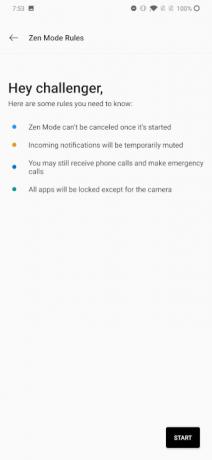
Запустити Zen Mode легко, але якщо ви плануєте використовувати його регулярно, ви можете додати його до швидких налаштувань на панелі сповіщень телефону.
- Для цього потягніть панель сповіщень зверху вниз, а потім перетягніть знову, щоб відкрити швидкі налаштування.
- Торкніться Редагувати кнопку, щоб змінити, які плитки присутні у ваших швидких налаштуваннях.
- Проведіть пальцем ліворуч, щоб отримати доступ до додаткових плиток. Потім натисніть і перетягніть плитку Zen Mode вліво, щоб додати її до ваших швидких налаштувань.
Після того, як ви додали Zen Mode до своїх швидких налаштувань, запустити його так само просто, як торкнутися піктограми. Потім ви потрапите в режим дзен. Торкніться Ходімо, потім старт щоб почати.
Ось і все — коли ви натискаєте старт кнопку, ви перейдете на порожній екран, який відраховуватиме 20 хвилин до закінчення вашого тайм-ауту. Дата й час будуть там, і ви зможете торкнутися, щоб отримати доступ до номеронабирача та камери, але все інше заблоковано за цим синім екраном, доки не закінчаться 20 хвилин. Розумно використовуйте свій вільний час.
Рекомендації редакції
- Найкращі телефони Android у 2023 році: 16 найкращих, які ви можете купити
- Це наш перший погляд на OnePlus Fold? Я на це сподіваюся
- Тепер ви можете попередньо замовити OnePlus Pad за 99 доларів США
- Тепер ви можете випробувати OnePlus 11 безкоштовно протягом 100 днів — ось як
- Найкращі чохли OnePlus 11: топ-5 чохлів, які варто купити
Оновіть свій спосіб життяDigital Trends допомагає читачам стежити за динамічним світом технологій завдяки всім останнім новинам, цікавим оглядам продуктів, проникливим редакційним статтям і унікальним у своєму роді коротким оглядам.




